Kuinka ottaa sivunumerot käyttöön kannettavassa tietokoneessa
 PC:n tai kannettavan tietokoneen vakionäppäimistö on jaettu useisiin osiin, joista yksi on ns. Monilla käyttäjillä, jotka ovat tottuneet tulostamaan numeroita sen kautta, ei ylimmän näppäinrivin kautta, jossa myös numerot ovat läsnä, on ongelmia tämän lohkon aktivoimisessa.
PC:n tai kannettavan tietokoneen vakionäppäimistö on jaettu useisiin osiin, joista yksi on ns. Monilla käyttäjillä, jotka ovat tottuneet tulostamaan numeroita sen kautta, ei ylimmän näppäinrivin kautta, jossa myös numerot ovat läsnä, on ongelmia tämän lohkon aktivoimisessa.
Monet käyttäjät kysyvät tämän melko järkevän kysymyksen vedoten siihen, että numeroita voidaan syöttää myös ylimpien rivien kautta, mutta kaikki ei ole niin yksinkertaista. Tosiasia on, että kannettavan tietokoneen numeroilla varustetulla sivulohkolla (kuten henkilökohtaisen tietokoneen tapauksessa) on kätevämpi rakenne erilaisten laskelmien suorittamiseen. Tätä syöttölaitetta käyttävät yleensä ne, jotka käsittelevät jotenkin numeroita, koska sillä on "laskin"-tyyppinen rakenne.
Kuinka kytkeä sivunäppäimistö päälle ja pois päältä?
Sivunäppäimistön kytkemiseksi päälle tai pois päältä, jotta et häiritse työtäsi vahingossa tapahtuvilla painalluksilla, on useita tapoja:
- Num Lock -painikkeen painaminen
- Käytä "Fn + f11" -yhdistelmää
- Käytä vaihtoehtoista näyttönäppäimistöä
Tärkeä! Kaikissa nykyaikaisissa kannettavissa tietokoneissa ei ole Num Lock -näppäintä, joten älä ihmettele, jos et löydä sitä kannettavasta tietokoneesta.
Jos "Num Lock" on edelleen olemassa, löydät sen yleensä näppäimistön oikeasta yläkulmasta. Tämän näppäimen päätoiminto on yksinkertainen: numerolohkon kytkeminen päälle ja pois päältä, mutta monet kehittäjät eivät menetä mahdollisuutta säästää "käytettävää tilaa" ja sitoa toinen toiminto tähän näppäimeen (esimerkiksi Scroll Lock).
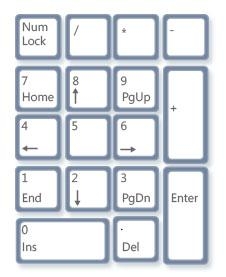 Näppäimistön Fn + f11 -näppäinten samanaikainen painaminen suorittaa saman toiminnon kuin yllä kuvattu näppäin, mutta tämä yhdistelmä toimii useimmiten niissä laitteissa, joissa ei ole digitaalista "näppäimistöä" ollenkaan ja erillinen digitaalisten näppäinten lohko on aktivoitu tai deaktivoitu painamalla tätä tiettyä yhdistelmää.
Näppäimistön Fn + f11 -näppäinten samanaikainen painaminen suorittaa saman toiminnon kuin yllä kuvattu näppäin, mutta tämä yhdistelmä toimii useimmiten niissä laitteissa, joissa ei ole digitaalista "näppäimistöä" ollenkaan ja erillinen digitaalisten näppäinten lohko on aktivoitu tai deaktivoitu painamalla tätä tiettyä yhdistelmää.
Tärkeä! Yllä oleva yhdistelmä ei ole universaali eikä toimi kaikissa kannettavissa malleissa.
Jotkut valmistajat ovat määrittäneet numerolohkon aktivointi-/deaktivointitoiminnon näppäinyhdistelmille Fn + F10 tai F12. Yhdistelmiä kokeileessa kannattaa painaa kutakin näppäinyhdistelmää kahdesti, jotta et vahingossa "soottele" asetuksia, kuten äänen mykistämistä tai näytön sammuttamista.
Mitä tulee näyttönäppäimistön käyttöön, tämä menetelmä on erittäin yksinkertainen ja sopii niille kannettaville tietokoneille, joissa kehittäjät eivät tarjoa digitaalista näppäimistöä ollenkaan. Aktivoimalla tässä tapauksessa näyttönäppäimistö, käyttäjä näkee näytöllä analogisen laitteen omasta "näppäimistöstä", joka ei myöskään välttämättä sisällä numeronäppäimistöä tai Num Lock -näppäintä. Tässä tapauksessa sinun on siirryttävä sovelluksen asetuksiin ja valittava valintaruutu, jotta numeronäppäimistö tulee näkyviin. Tämän jälkeen "näppäimistön" näytön analogin pitäisi saada jokaiselle PC-käyttäjälle tuttu ilme.
Löytääksesi näytön näppäimistön, napsauta "Käynnistä"-painiketta, siirry vakioohjelmiin ja sitten "Esteettömyys"-kohtaan. Avautuvassa alikansiossa näet On-Screen Keyboard -sovelluksen, joka sinun on käynnistettävä.





